Smart PC Mechanic移除指南
什么是Smart PC Mechanic?
Smart PC Mechanic 是一个不安全的应用程序,它会误导人们以为系统已经受到感染
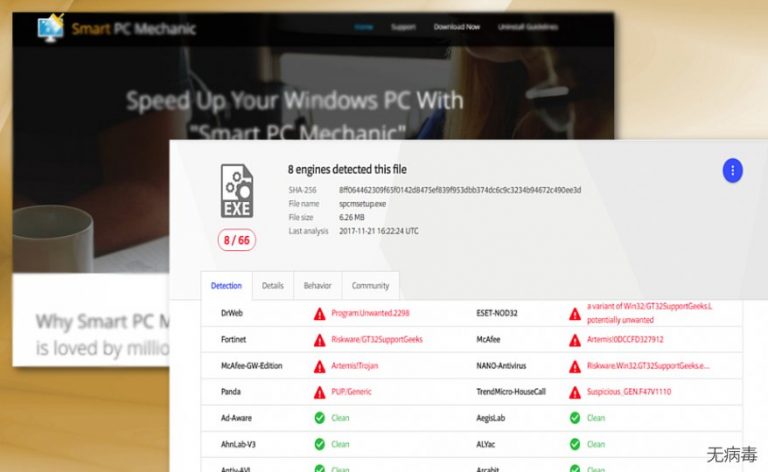
Smart PC Mechanic 是一个具有欺骗性的系统优化软件,它会向用户传送伪造的病毒通知。尽管这个应用程序的开发者声称他们的目的是为了提升人们的浏览体验,但这个程序却是为了赚取利益而创建的。不幸的是,它是以不公平的技术达到其目的,这包括了虚假的恶意软件警报和积极的推销,建议购买完整的软件版本,以“修复”所检测到的问题。实际上,一旦人们购买其许可证,Smart PC Mechanic 病毒就会停止向人们展示持续性的警报。总而言之,你应该远离这个优化工具,而不是把时间浪费在这些建议上。
| 名称 | Smart PC Mechanic |
|---|---|
| 类型 | 系统工具 |
| 危险级别 | 中级 |
| 症状 | 传送伪造的病毒扫描结果,并显示具有欺骗性的恶意软件通知 |
| 分布方法 | 它是通过软件捆绑方法分布的 |
| 消除方法 | 摆脱 Smart PC Mechanic 最好的方法就是使用 FortectIntego 运行系统扫描 |
由于类似计算机优化器的程序可以轻松地为开发人员带来收入,这种程序类别不断地扩展。虽然大部分的此类程序不会对系统构成重大威胁,但是其中一些会依赖于侵入性的技术,试图进入系统并推销其许可证。与 PC Smart Cleanup、Master PC Cleaner 及其他 PUP (隐匿垃圾程序)一样,Smart PC Mechanic 也通过在线技术支援诈骗来推广。
在这种情况下,受害者会在他或她在互联网上浏览时被打断。虚假的警报讯息通常会声称在系统上检测到一些问题,并提供点击“立即扫描”或类似按钮以再次确认其状态。一旦用户陷入这种骗局,他或她就会向系统下载可疑程序,从而启动误导性的活动。
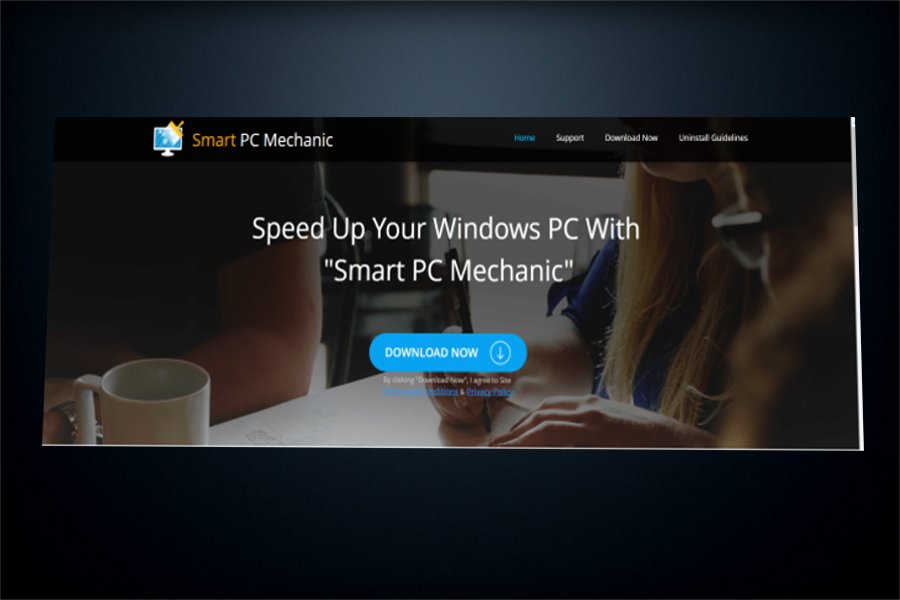
因此,Microsoft 已经发布了明确声明,声称它不支持类似的注册表清理程序,因为它们经常干扰系统注册表项,因此可能对系统的操作造成严重损害。
因此,我们强烈建议你不要选择 Smart PC Mechanic 和类似的欺骗性程序,这些程序声称只需删除数百个损坏的注册表项和错误就可以改善计算机的功能。实际上,这些更改对计算机的功能没有任何影响。
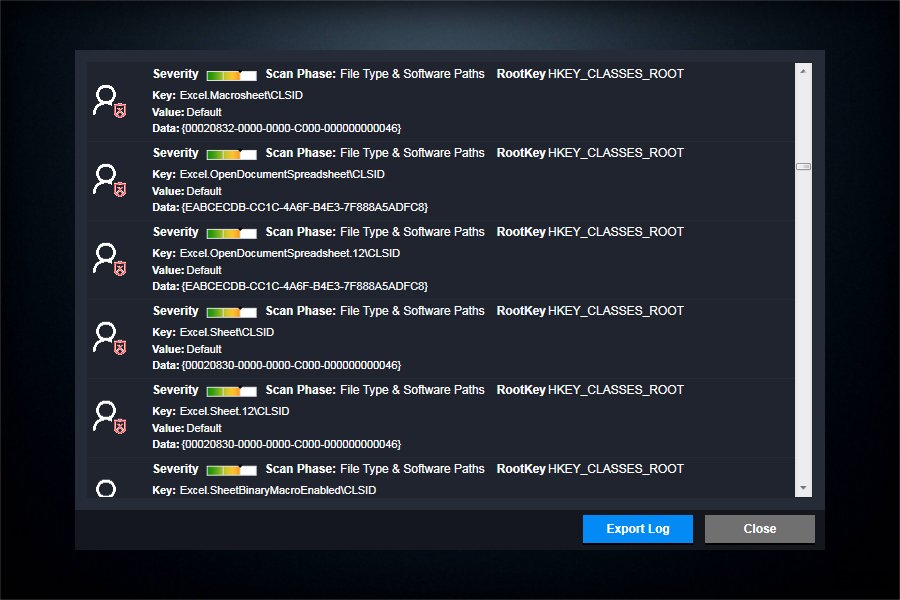
说到 Smart PC Mechanic,VirusTotal 的分析结果显示其可执行文件 spcmsetup.exe 非常危险——这个文件不仅被标记为潜在垃圾,而且还被声明与木马程序有关。基于这一项事实,有些人可能会将这个程序视为病毒。虽然这样的定义对它来说不是一个正确的技术术语,但毫无疑问,它是一种不必要的工具,因为它几乎无法改善计算机的操作。
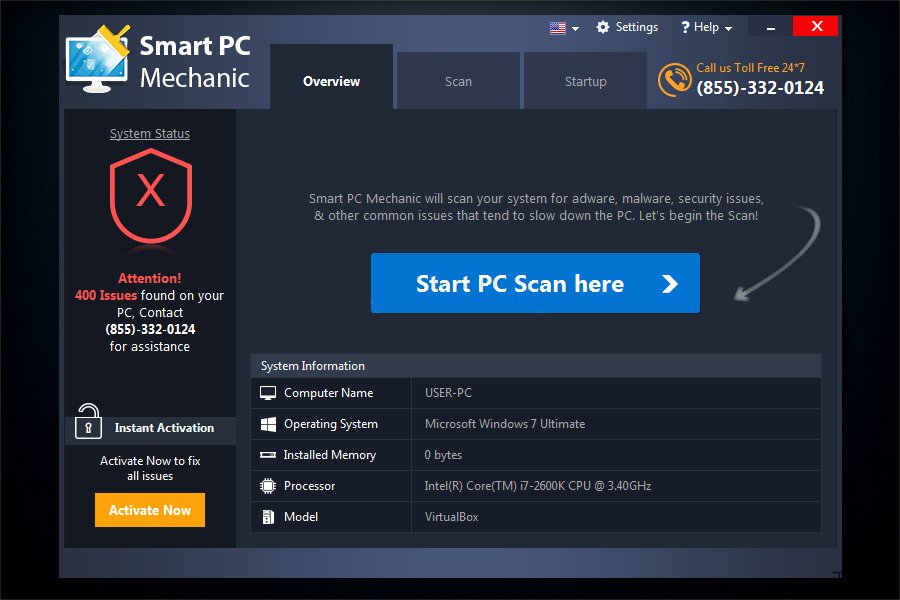
简而言之,一旦你安装了这个程序,它将在你的计算机上执行快速扫描。此外,它还会显示伪造的扫描结果,提醒你注意许多不同的问题,包括损坏的注册表和错误。此外,它还会催促你通过购买完整版本来解决这些问题。然而,我们的专家建议你尽快移除 Smart PC Mechanic,因为其类似木马程序的功能存有潜在的危险。此外,请运行反间谍软件以查看计算机上的错误。
在此应用程序出现期间,它可能会干扰你的浏览器或安全警报的活动。此外,在尝试购买此类有问题的工具时所添加的信用卡详细信息,是更加危险的。总而言之,当系统上存有此病毒时,Smart PC Mechanic 的移除应该是你的首要任务。欲确保没有属于此 PUP 的注册表项和类似组件,请使用 FortectIntego 扫描系统。
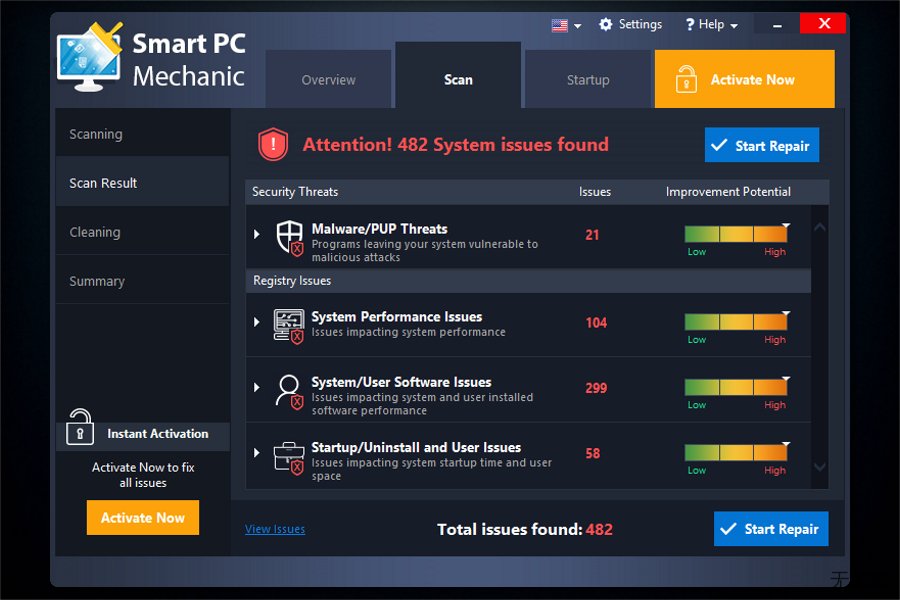
无用的应用程序是与第三方工具一起分布的
用户除了是被诱骗在其官方网站上手动下载这个软件,他们还面对另外一个风险,就是可能会在无意识的情况下,将它与不太可靠的免费程序一起安装。这种分布也称为捆绑,这是一种流行的营销方案,在同一个时候提供两个应用程序。
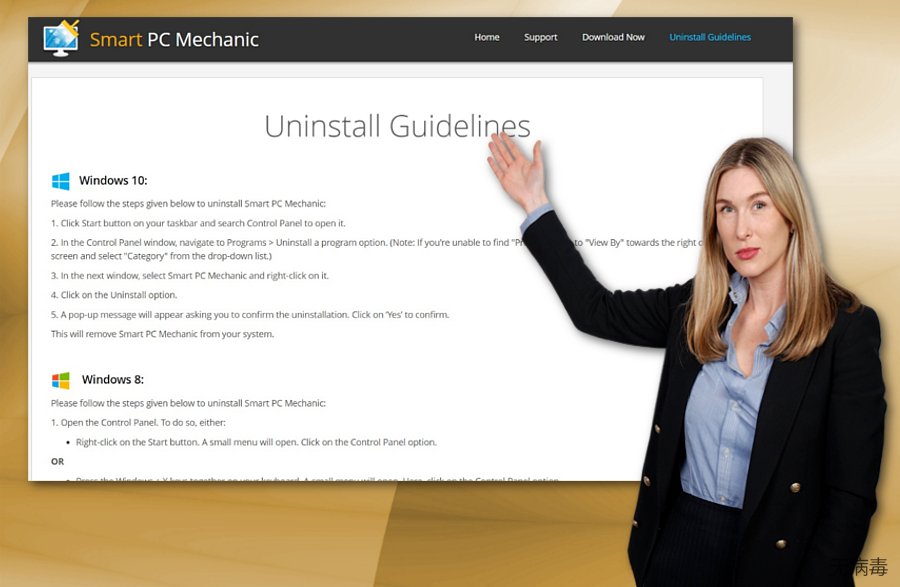
因此,为了避开这些不必要和麻烦的应用程序,请关注安装向导。无论你是从哪儿下载应用程序的源代码,请检查其“自定义”和“高级”设置,在从不必要的加载项中取消复选标记。此外,远离“快速”或“推荐”参数,因为它们会对用户隐藏 PUP。
从计算机卸载 Smart PC Mechanic 的方法
对那些想知道如如何移除 Smart PC Mechanic 以及摆脱伪造病毒警报的用户,我们已经在文章末尾准备了详细的指示。尽管如此,据 LesVirus.fr 团队称,还有一个你可以从计算机更快速消除这个 PUP 的方法。
请下载一个专业及可靠的反恶意软件,运行完整的系统扫描。 它不仅可以检测计算机上所有潜在危险的程序,还可以帮助你移除 Smart PC Mechanic 。为此,我们强烈建议使用以下软件。
您可以借助 ��消除病毒造成的损坏 建议使用 SpyHunter 5Combo Cleaner 和 Malwarebytes 来检测所有与隐匿垃圾程序及病毒有关的文件和注册表项。
手动Smart PC Mechanic移除指南
从 Windows 系统移除 Smart PC Mechanic
在完成 Smart PC Mechanic 移除后,请检查你的浏览器。如果你发现某个奇怪的插件,或它继续重定向到推广 PUP 的网站,请重置浏览器设置。
-
单击Start → Control Panel → Programs and Features (如果你是Windows XP用户,单击Add/Remove Programs)。

-
如果你是Windows 10 / Windows 8用户,请在屏幕的左下角单击鼠标右键。一旦Quick Access Menu展示出来后, 请选Control Panel及Uninstall a Program。

-
卸载Smart PC Mechanic及相关程序
在这里,查看Smart PC Mechanic或其他最近安装的可疑程序。 -
将它们卸载,然后单击OK以保存这些更改。

从 Mac OS X 系统移除 Smart PC Mechanic
-
如果你在使用着 OS X, 请点击在屏幕左上角的 Go 按钮,并选择 Applications。

-
稍等至你看到 Applications 文件夹,找出 Smart PC Mechanic 或其他可疑程序,现在请点击每个条目,并选择 Move to Trash。

在你卸载这个隐匿垃圾程序及修复你的每一个网页浏览器后,我们建议你使用有信誉的反间谍软件来扫描你的计算机。这将帮你摆脱Smart PC Mechanic 注册表信息,也将识别你计算机上相关的寄生虫或潜在的恶意软件感染。 你可以使用我们一流的恶意软件移除软件:FortectIntego,SpyHunter 5Combo Cleaner 或Malwarebytes。
向你推荐
不要让政府监视你
政府在跟踪用户数据和监视公民方面存在许多问题,因此你应该考虑到这一点,并了解有关可疑信息收集实践的更多信息。请在互联网上完全匿名以避免任何不必要的政府跟踪或监视。
你可以选择不同的位置,上网并访问所需的任何资料,而不受到特殊内容的限制。通过使用 Private Internet Access VPN.,你可以轻松享受互联网连接,并且不会遭到黑客入侵。
控制政府或任何其他不需要方可以访问的信息,并且可以在不被监视的情况下在线浏览。即使你并没有参与非法活动,或者你信任你所选择的服务和平台,你也要对自己的安全性保持怀疑,并通过使用 VPN 服务采取预防措施。
备份文件以便在被恶意软件攻击后可以使用
由于网络感染或自己的错误行为,计算机用户可能会遭受各种各样的损失。恶意软件造成的软件问题,或加密导致的直接数据丢失,都可能会导致设备出现问题或永久损坏。如果你拥有适当的最新备份,那你可以在发生此类事件后轻松还原数据,继续工作。
在设备上进行任何更改后,创建新的备份更新非常重要,这样你就可以回到恶意软件更改任何内容或设备问题导致数据或性能损坏时的工作点。请持续这种行为,让文件备份成为你每天或每周的习惯。
当你拥有每个重要文档或项目的先前版本时,你就不会感到沮丧和崩溃,因为当恶意软件突然出现时,它就能派上用场。请使用 Data Recovery Pro 进行系统还原。





